インターネットでホームページを閲覧するときに、いつも見るサイトを「お気に入り」に登録します。この「お気に入り」を上手に使用すると、サイトの閲覧も快適になります。Edgeの「お気に入り」を便利に使用する方法について紹介いたします。
Edgeの「お気に入り」について
Edgeの「お気に入り」ですが、メニューバーの次のアイコンをクリックすると表示することができます。キーボードで早く表示するには、Ctrl+Shift+Oキーを押します。

「お気に入り」ですが、次のような追加や削除をすることができます。
- 現在のページを追加する
-
まとめてページを追加する
-
ページやフォルダーを削除する
-
複数を選択して削除する
「お気に入り」に追加する
「お気に入り」追加する場合は、現在表示しているページだけ追加する方法と、タブに表示されている全てのページを追加する方法があります。
現在のページを追加する
アドレスバーの横にある青い星のアイコンをクリックします。キーボードで操作する場合は、Ctrl+Dキーを押します。

次のウィンドウが表示されるので、「完了」をクリックすると追加することができます。
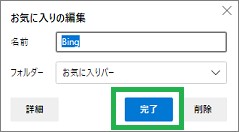
まとめてページを追加する
「お気に入り」に登録したいページを表示します。メニューバーの次のアイコンをクリックします。

表示されたメニューで「・・・」をクリックします。次に「すべてのタブをお気に入りに追加」をクリックします。

「お気に入り」に新しいフォルダーが作成されて、その中に追加されます。フォルダーの名前は、変更することができます。

「お気に入り」から削除する
ページやフォルダーを削除する
「お気に入り」から削除する場合は、削除したいものを選択して右クリックします。表示されてメニューで「削除」をクリックします。フォルダーを選択して、フォルダーごと削除することもできます。
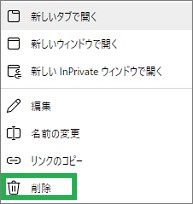
複数を選択して削除する
メニューバーのアイコンをクリックします。表示されたメニューで、「お気に入り」の文字をクリックします。
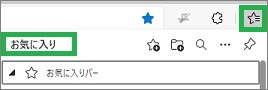
左側にフォルダーが表示されているのでクリックすると、右側に登録されているものが表示されます。削除したいものにチェックを入れます。
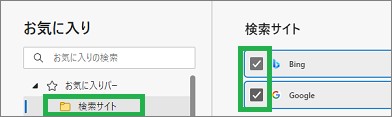
次に表示がされるので、「削除」をクリックします。

その他の方法について
ショートカットキーを使用する
Edgeを操作するときにも、ショートカットキーを使用して操作することができます。マウスの操作と併せて、ショートカットキーを使用すると便利になります。
まとめ
今回は、Edgeの「お気に入り」を便利に使用する方法について紹介しました。「お気に入り」を使用して、いつも見るページを表示することができるので便利です。
読んでいただき、ありがとうございます。
参考になりましたら、幸いです。


